Lasketun kentän lisääminen Excelin pivot-taulukkoon

Tutustu, kuinka voit lisätä lasketun kentän Excelin pivot-taulukkoon ja laskea myynnistä syntyviä palkkioita tehokkaasti.
Excel 2013 mahdollistaa tietueiden lisäämisen tietoluetteloihin tietolomakkeen avulla. Kun napsautat Quick Access -työkalupalkkiin lisäämääsi mukautettua lomakepainiketta ensimmäisen kerran, Excel analysoi ensimmäisen tietueen kenttien nimien ja merkintöjen rivin ja luo tietolomakkeen.
Tässä tietolomakkeessa luetellaan kenttien nimet lomakkeen vasemmalla puolella ja ensimmäisen tietueen merkinnät asianmukaisissa tekstikentissä niiden vieressä. Näet uuden työntekijätietokannan tietolomakkeen; se näyttää tavallaan mukautetulta valintaikkunalta.
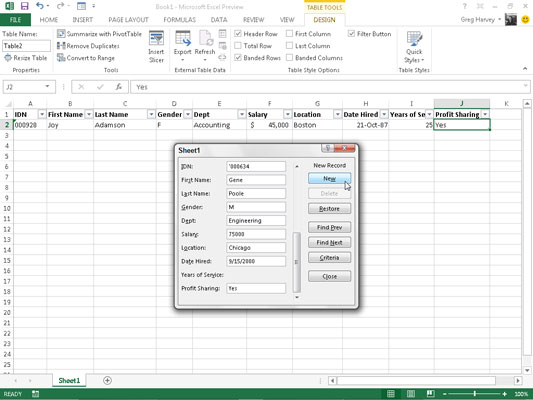
Tietolomake sisältää ensimmäiseen tietueeseen tekemäsi merkinnät. Tietolomake sisältää myös joukon painikkeita, joilla voit lisätä, poistaa tai etsiä tiettyjä tietueita. Aivan ensimmäisen painikkeen yläpuolella tietolomakkeessa luetellaan tietueen numero, jota seuraa tietueiden kokonaismäärä. Kun luot uusia merkintöjä, se näyttää New Record tämän painikkeen yläpuolella tietueen numeron sijaan.
Kaikki ensimmäisen tietueen tietyille tietueille määrittämäsi muotoilut otetaan automaattisesti käyttöön seuraavien kirjoittamiesi tietueiden kenttiin ja niitä käytetään tietolomakkeessa.
Jos tietoluettelosi sisältää esimerkiksi puhelinnumerokentän, sinun on syötettävä vain puhelinnumeron kymmenen numeroa tietolomakkeen Puhelin-kenttään, jos ensimmäinen puhelinnumero on muotoiltu ensimmäisessä tietueessa Special Phone Number -muodolla. .
Tällä tavalla Excel ottaa uuden merkinnän Puhelintiedostoon, kuten esimerkiksi 3075550045, ja muotoilee sen automaattisesti siten, että se näkyy tietoluettelon sopivassa solussa muodossa (307) 555-0045.
Tietueiden lisääminen tietoluetteloon tietolomakkeella on yksinkertainen. Kun napsautat Uusi-painiketta, Excel näyttää tyhjän tietolomakkeen (merkintä Uusi tietue tietolomakkeen oikealla puolella), joka sinun tulee täyttää.
Kun olet syöttänyt ensimmäisen kentän tiedot, siirry tietueen seuraavaan kenttään painamalla sarkainnäppäintä.
Vau! Älä paina Enter-näppäintä siirtyäksesi tietueen seuraavaan kenttään. Jos teet niin, lisäät uuden, epätäydellisen tietueen tietokantaan.
Jatka kunkin kentän tietojen syöttämistä ja paina sarkainta siirtyäksesi tietokannan seuraavaan kenttään.
Jos huomaat, että olet tehnyt virheen ja haluat muokata merkintää jo läpäisemässäsi kentässä, palaa kyseiseen kenttään painamalla Vaihto+Sarkain.
Jos haluat korvata merkinnän, ala vain kirjoittaa.
Jos haluat muokata joitain kentän merkkejä, paina → tai napsauta I-beam-osoitinta merkinnässä ja etsi lisäyskohta; muokkaa sitten merkintää sieltä.
Kun syötät tietoja tiettyyn kenttään, voit kopioida kyseiseen kenttään tehdyn merkinnän edellisestä tietueesta painamalla Ctrl+' (heittomerkki). Paina Ctrl+' esimerkiksi siirtääksesi saman merkinnän jokaisen uuden tietueen Tila-kenttään syöttäessäsi tietuesarjaa ihmisille, jotka kaikki asuvat samassa valtiossa.
Kun kirjoitat päivämääriä päivämääräkenttään, käytä yhdenmukaista päivämäärämuotoa, jonka Excel tuntee. (Syötä esimerkiksi 21.7.98 .) Kun syötät postinumeroita, joissa on joskus alussa nollia ja joita et halua kadota merkinnästä (kuten postinumero 00102), muotoile ensimmäinen kenttämerkintä Special-kentällä Postinumeron muoto.
Jos kyseessä ovat muut numerot, jotka käyttävät etunollia, voit muotoilla sen käyttämällä tekstimuotoa tai laittaa ' (heittomerkki) ennen ensimmäistä nollaa. Heittomerkki käskee Exceliä käsittelemään lukua tekstitunnisteena, mutta se ei näy. itse tietokannassa. (Ainoa paikka, jossa voit nähdä heittomerkin, on kaavapalkissa, kun solukohdistin on solussa.)
Paina ↓-näppäintä, kun olet syöttänyt kaikki tiedot uutta tietuetta varten. Tai ↓-näppäimen sijasta voit painaa Enter-näppäintä tai napsauttaa Uusi-painiketta. Excel lisää uuden tietueen laskentataulukon tietokannan viimeiseksi tietueeksi ja näyttää uuden tyhjän tietolomakkeen, johon voit syöttää seuraavan tietueen.
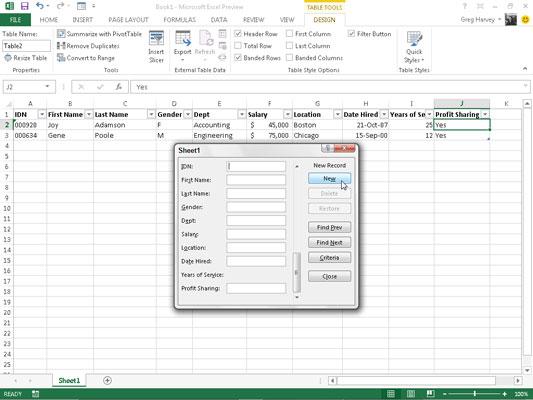
Kun olet lopettanut tietueiden lisäämisen tietokantaan, sulje tietolomake painamalla Esc-näppäintä tai napsauttamalla valintaikkunan alareunassa olevaa Sulje-painiketta.
Tutustu, kuinka voit lisätä lasketun kentän Excelin pivot-taulukkoon ja laskea myynnistä syntyviä palkkioita tehokkaasti.
Opi käyttämään Microsoft Teamsia: verkkopohjaista sovellusta, asiakkaana kannettavalla tietokoneella tai pöytätietokoneella tai Teams-mobiilisovellusta älypuhelimella tai tabletilla.
Kuinka estää Microsoft Wordia avaamasta tiedostoja vain luku -tilassa Windowsissa Microsoft Word avaa tiedostot vain luku -tilassa, jolloin niiden muokkaaminen on mahdotonta? Älä huoli, menetelmät ovat alla
Virheiden korjaaminen virheellisten Microsoft Word -asiakirjojen tulostuksessa. Virheet tulostettaessa Word-asiakirjoja, joissa on muuttuneet fontit, sotkuiset kappaleet, puuttuva teksti tai kadonnut sisältö ovat melko yleisiä. Älä kuitenkaan
Jos olet piirtänyt PowerPoint-dioihin esityksen aikana kynää tai korostuskynää, voit tallentaa piirustukset seuraavaa esitystä varten tai poistaa ne, jotta seuraavan kerran näytät ne. Aloitat puhtailla PowerPoint-dioilla. Pyyhi kynä- ja korostuskynäpiirrokset noudattamalla näitä ohjeita: Pyyhi rivit yksi kerrallaan […]
Tyylikirjasto sisältää CSS-tiedostoja, Extensible Stylesheet Language (XSL) -tiedostoja ja kuvia, joita käyttävät ennalta määritetyt sivupohjat, sivuasettelut ja säätimet SharePoint 2010:ssä. CSS-tiedostojen etsiminen julkaisusivuston tyylikirjastosta: Valitse Sivuston toiminnot→ Näytä Kaikki sivuston sisältö. Sivuston sisältö tulee näkyviin. Style-kirjasto sijaitsee […]
Älä hukuta yleisöäsi jättimäisillä numeroilla. Microsoft Excelissä voit parantaa koontinäyttöjesi ja raporttiesi luettavuutta muotoilemalla numerot näyttämään tuhansia tai miljoonia.
Opi käyttämään SharePointin sosiaalisen verkostoitumisen työkaluja, joiden avulla yksilöt ja ryhmät voivat kommunikoida, tehdä yhteistyötä, jakaa ja pitää yhteyttä.
Juliaanisia päivämääriä käytetään usein valmistusympäristöissä aikaleimana ja pikaviitteenä eränumerolle. Tämän tyyppisen päivämääräkoodauksen avulla jälleenmyyjät, kuluttajat ja huoltoedustajat voivat tunnistaa tuotteen valmistusajankohdan ja siten tuotteen iän. Julian-päivämääriä käytetään myös ohjelmoinnissa, armeijassa ja tähtitiedessä. Erilainen […]
Voit luoda verkkosovelluksen Access 2016:ssa. Mikä verkkosovellus sitten on? No, verkko tarkoittaa, että se on verkossa, ja sovellus on vain lyhenne sanoista "sovellus". Mukautettu verkkosovellus on online-tietokantasovellus, jota käytetään pilvestä selaimen avulla. Rakennat ja ylläpidät verkkosovellusta työpöytäversiossa […]








